直方图和正态分布图的制作方法
来源:网络收集 点击: 时间:2024-07-06鼠标左键双击桌面快捷图标Excel 2010;
 2/3
2/3打开一个已经制作完成的原始数据表格“某外贸公司2020年前4个月的销售额(单位:万元)“
 3/3
3/3将“分析工具库”添加至“数据”选项卡(具体步骤请参考:Excel如何添加分析工具库加载项?https://jingyan.baidu.com/article/219f4bf736c9a19f442d38db.html)
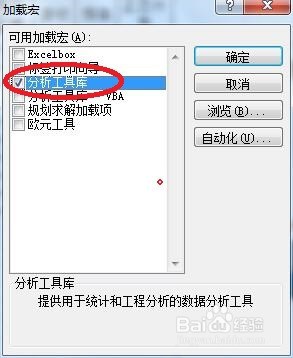 方法/步骤2:用Excel生成定量数据的频数分布表和直方图1/10
方法/步骤2:用Excel生成定量数据的频数分布表和直方图1/101.1先计算A2:J13单元格内原始数据的最大值(Max)和最小值(Min);
1.2再计算全距(R)=最大值(Max)-最小值(Min);
1.3然后确定组数(K),一般情况下,一组数据所分的组数K应不少于5组且不多于15组,即5≤K≤15,本例中由于数据较多,可考虑分为10组;
1.4最后计算组距=(Max-Min)/K=(237-141)/10=9.6(注意:为了便于计算,组距宜取5或10的倍数,而且第一组的下限应低于最小变量值141,最后一组的上限应高于最大变量值237,因此组距可取10;
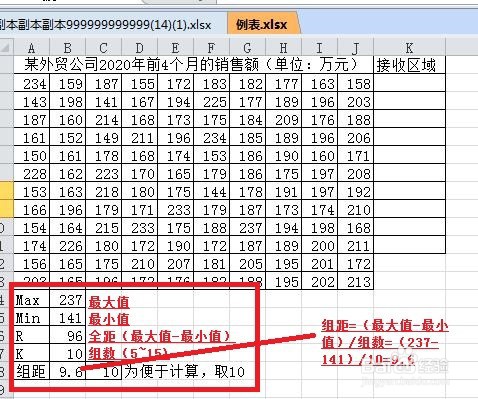 2/10
2/10接收区域:
当我们用Excel生成频数分布表时,每一组的频数包括一个组的上限值,及ax≤b。因此,为了能够满足通常情况下的统计要求,需要单独输入一列各组的上限值149,159,...,239等作为“接收区域”(注意:上限值确定方法为在第一组的下限值141的基础上下浮2,然后再加上组距10,以后每组以此类推)
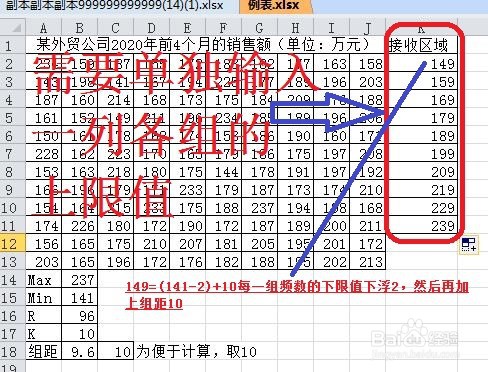 3/10
3/10点击“数据--数据分析”;
 4/10
4/10在弹出的“数据分析”对话框中,选择“直方图”并单击“确定”按钮;
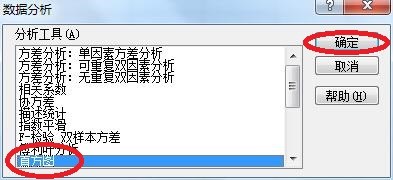 5/10
5/105.1弹出“直方图”对话框;
5.2在“输入区域”后面文本框内输入原始数据所在的单元格区域A2:J13(或直接在表格中点击引用也可以);
5.3在“接收区域”后面文本框内输入输入方法/步骤2第2步事先设置好的“接收区域”单元格区域K2:K11;
5.4选择“输出区域”,并在其后面文本框内输入结果输出起始位置L1(或直接在表格中点击引用也可以);
5.5选择“图表输出”后,点击“确定”按钮;
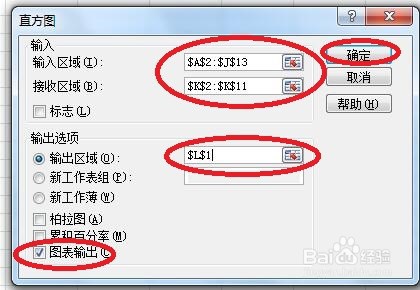 6/10
6/10这时,界面中将会插入下图左侧的频数分布表和右侧的直方图;
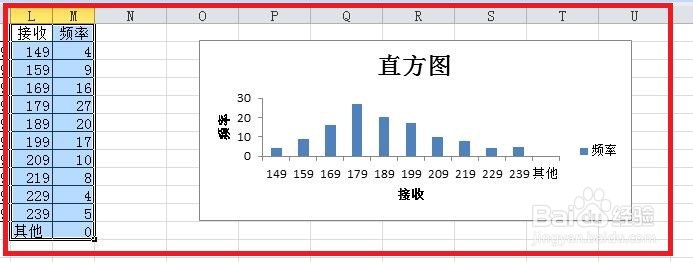 7/10
7/10为了便于后期操作,可以适当直方图拉大,同时将频数分布表下方的其他及其右侧单元格中的内容删除;
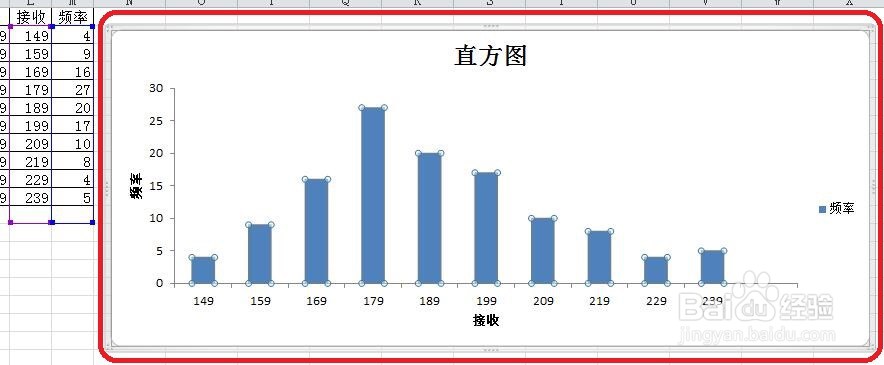 8/10
8/10鼠标右键单击直方图中蓝色图形,蓝色图形四周边框将以圆圈显示,并在弹出的快捷菜单中选择“设置数据系列格式”;
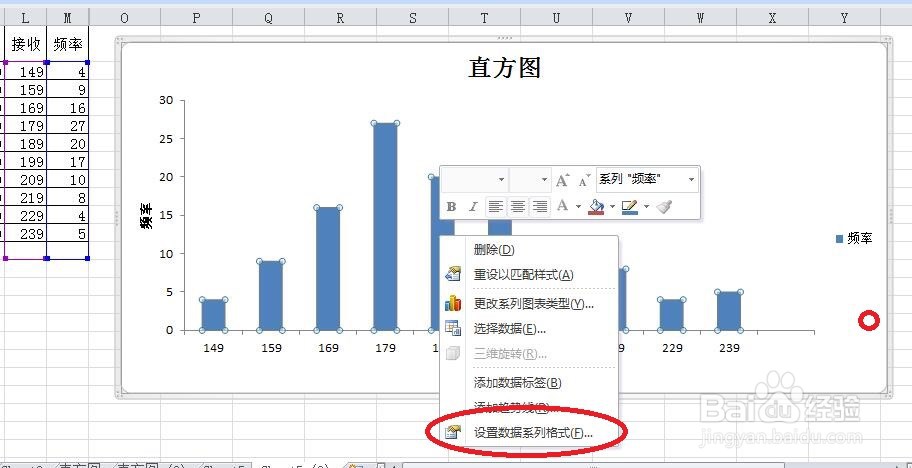 9/10
9/10在弹出的“设置数据点格式”对话框中,点击“系列选项”,并将“分类间距”改为“0%”;
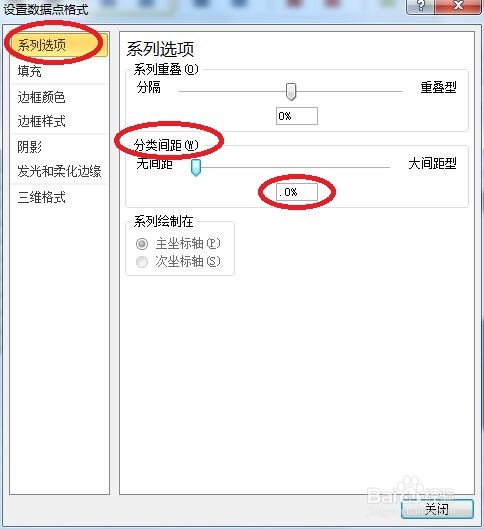 10/10
10/10直方图雏形就这样诞生了;
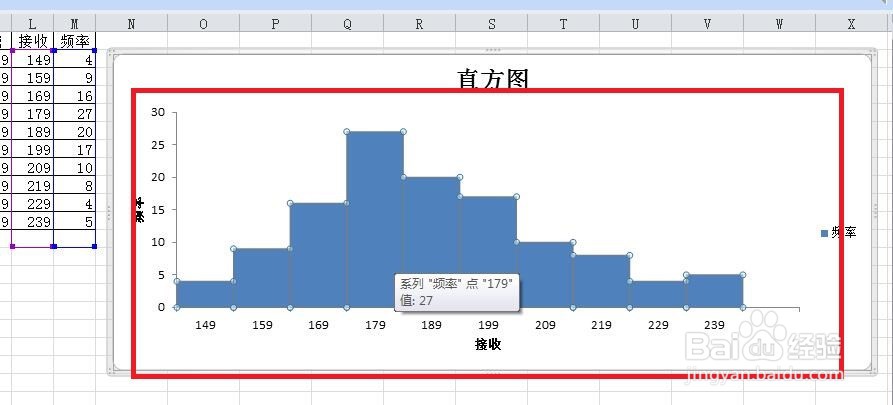 方法/步骤3:美化直方图1/4
方法/步骤3:美化直方图1/4选择直方图中蓝色图形;
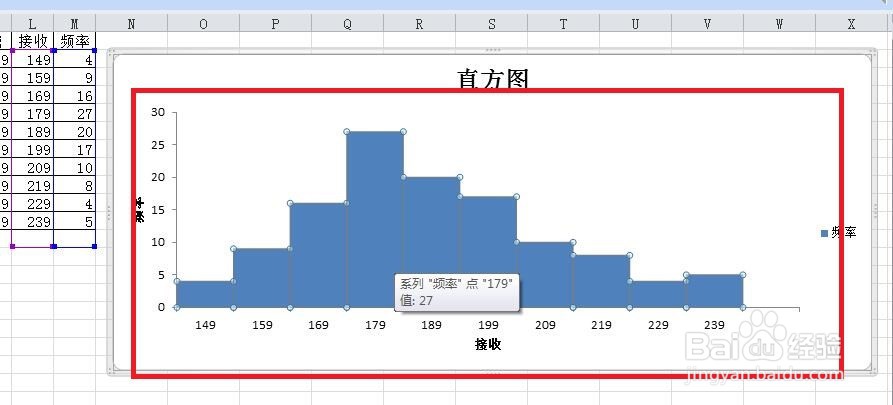 2/4
2/4鼠标右键点击刚刚选中的蓝色图形,并在弹出的快捷菜单中选择“添加数据标签”;
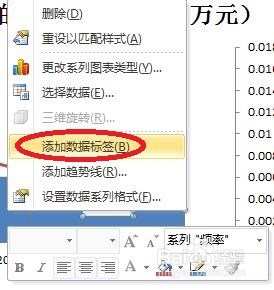 3/4
3/4此时,就会发现直方图中每组数据的上方均会显示出该组数据的数字标签;
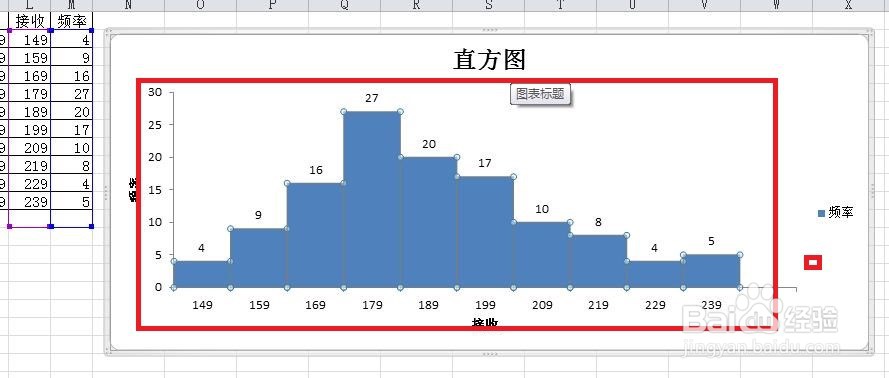 4/4
4/4点击图中“直方图”字样,并将标题更改为“某外贸公司2020年前4个月的销售额(单位:万元)”;
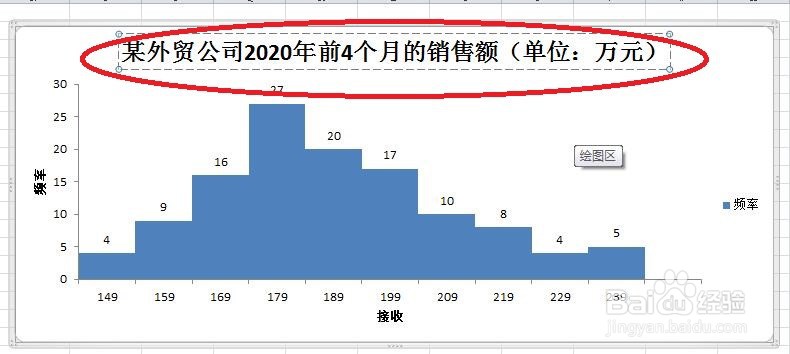 方法/步骤4:正态分布图1/17
方法/步骤4:正态分布图1/17在前面已经生成的“频数分布表”右侧插入标题行为“正态分布”的单元格区域“N2:N11”,并在N2单元格内输入“=NORMDIST(L2,AVERAGE(A2:J13),STDEV(A2:J13),0)”;
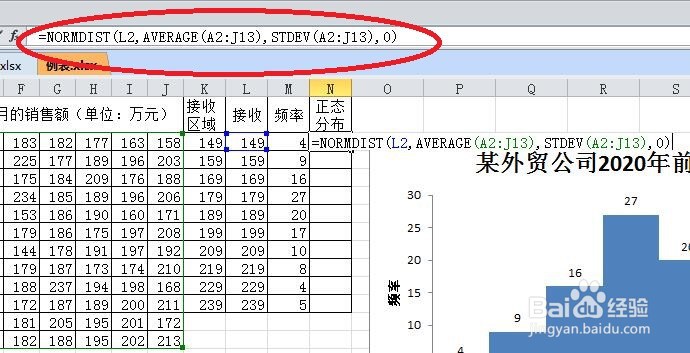 2/17
2/17按回车键后N2返回原始数据单元格区域A2:J13的正态分布函数值;
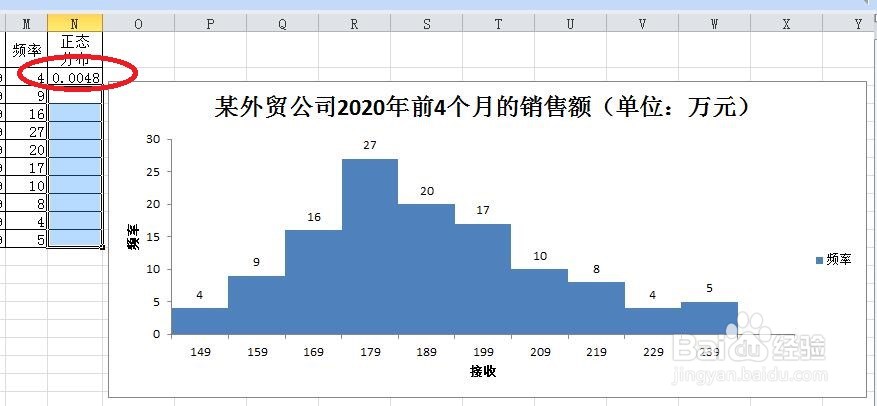 3/17
3/17使用快速填充手柄完成其他单元格区域的填充;
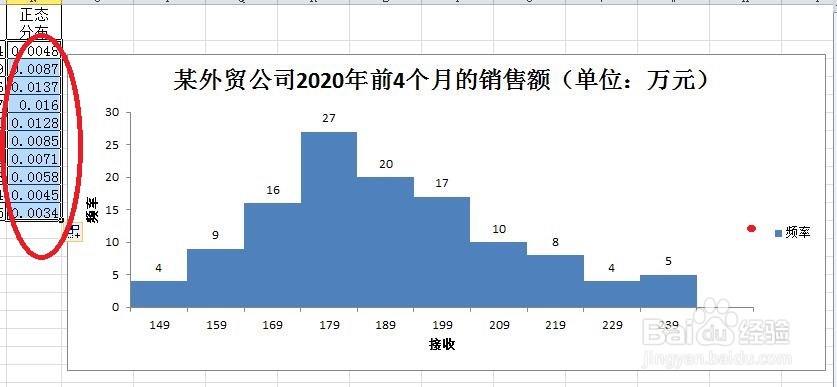 4/17
4/17鼠标右键单击直方图,并在弹出的快捷菜单中选择“选择数据”;
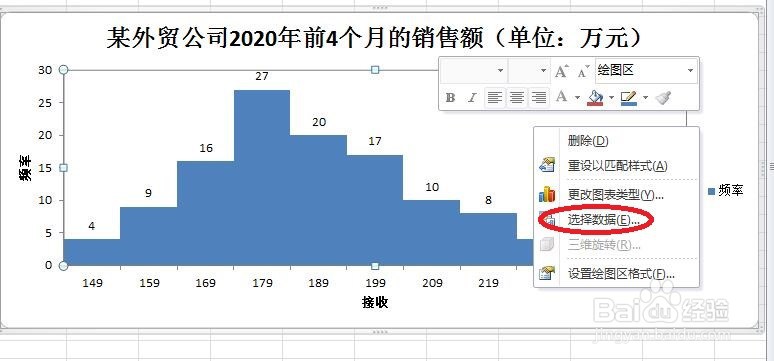 5/17
5/17在弹出的“选择数据源”对话框中选择“添加”按钮;
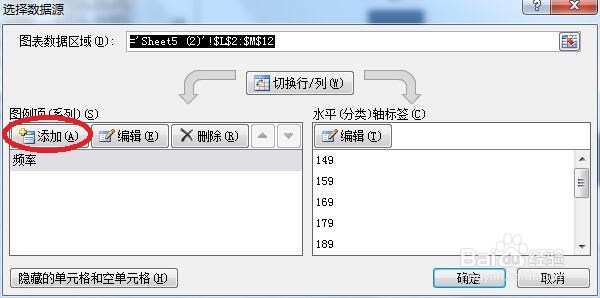 6/17
6/17在弹出的“编辑数据系列”对话框中,
6.1“系列名称”后面文本框内输入“正态分布”(或直接在表格中点击引用也可以);
6.2“系列值”后面文本框内输入“N2:N11“”(或直接在表格中点击引用也可以);
6.3点击“确定”按钮;
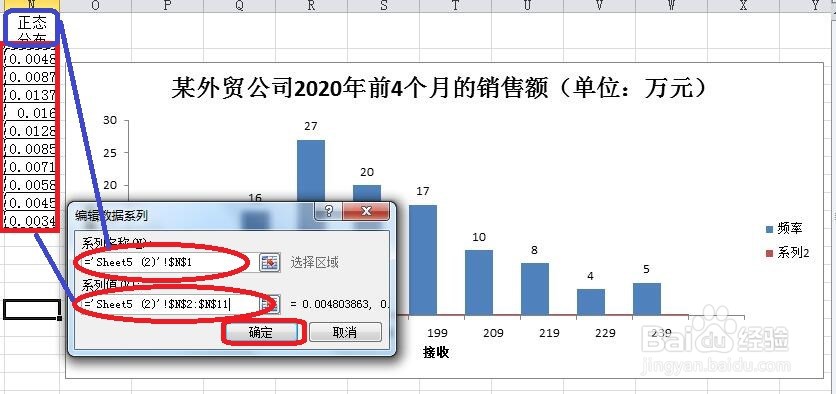 7/17
7/17返回“选择数据源”对话框,选中刚刚添加的“正态分布”,然后点击“确定”按钮;
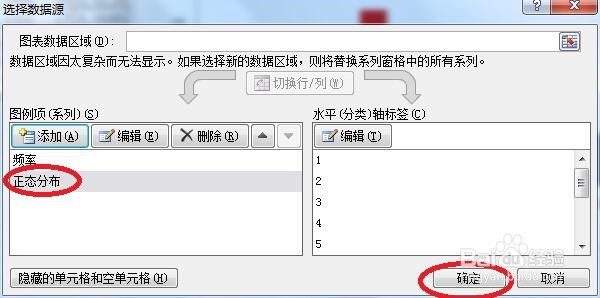 8/17
8/17界面中图形将会变成如下图所示,增加了“正态分布”系列;
 9/17
9/17将鼠标靠近水平轴,当出现“系列正态分布....”时,鼠标右键点击一下,并在弹出的快捷菜单中选择“设置数据系列格式”;
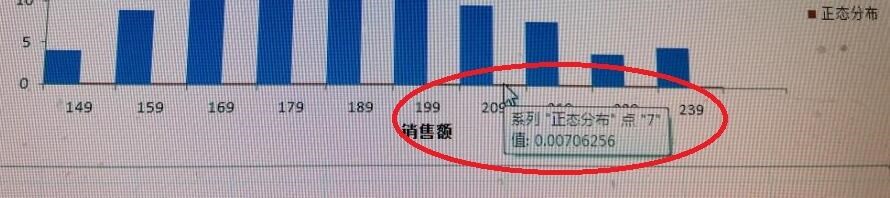 10/17
10/17在弹出的“设置数据系列格式”对话框中,点击“系列选项”,并在右侧“系列绘制在”下面选择“次坐标轴”,然后点击“关闭”按钮;
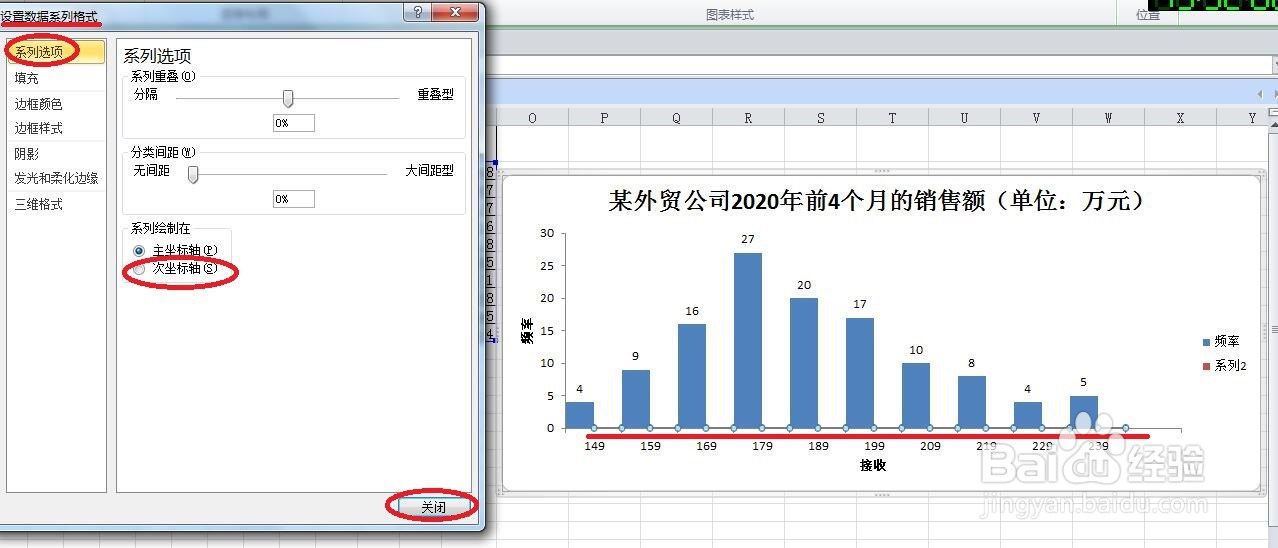 11/17
11/17图形将会变为下图所示;
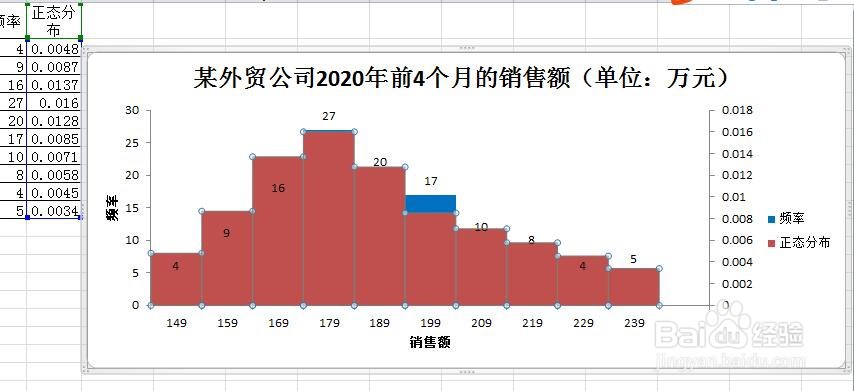 12/17
12/17鼠标右键单击下图,并在弹出的快捷菜单中选择“更改系列图表类型”;
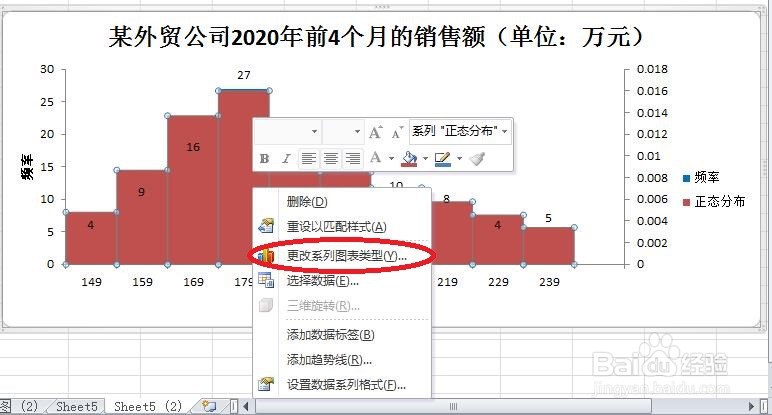 13/17
13/17在弹出的“图标类型”对话框内选择“折线图”;
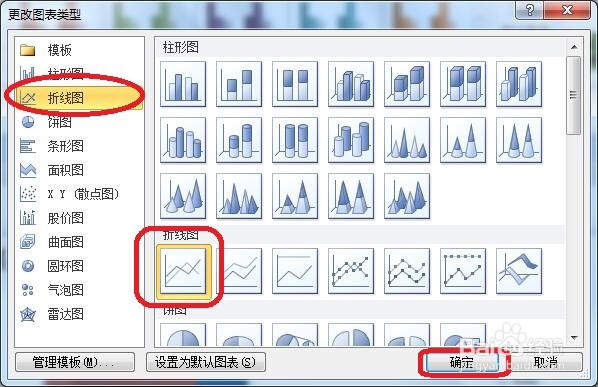 14/17
14/17正态分布图就雏形就形成了;
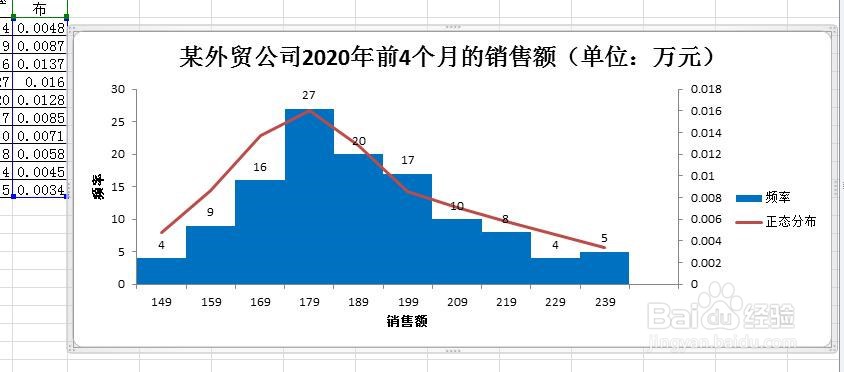 15/17
15/17鼠标右键单击正态分布图形,并在弹出的快捷菜单中选择“设置数据系列格式”;
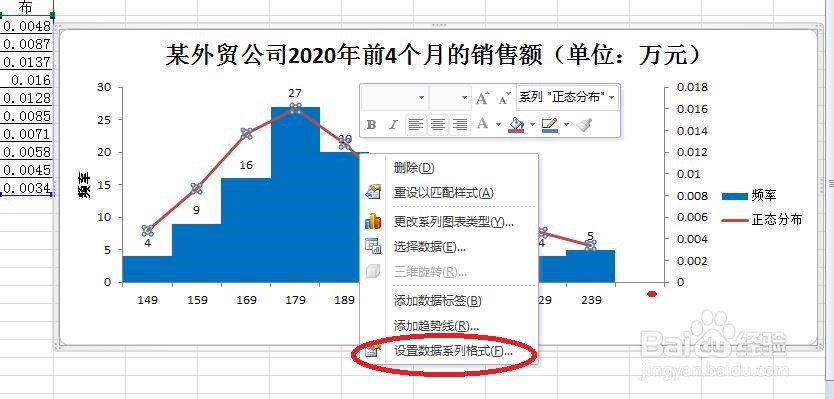 16/17
16/17在弹出的“设置数据系列格式”对话框内选择“类型--平滑线”;
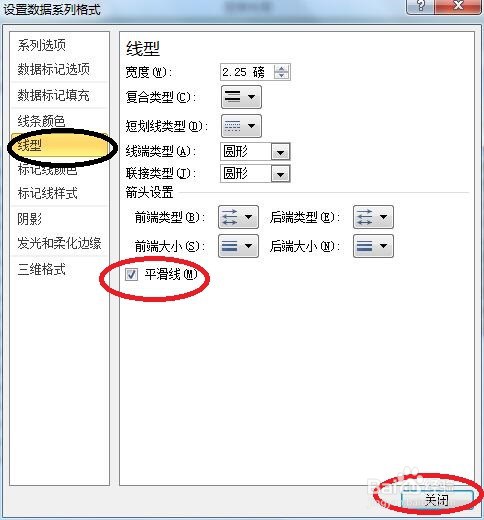 17/17
17/17再次进入“设置数据点格式”,将各组直方图按照数据频次更改为不同的颜色,此时,大家期待的直方图和正态分布图就大功告成了。
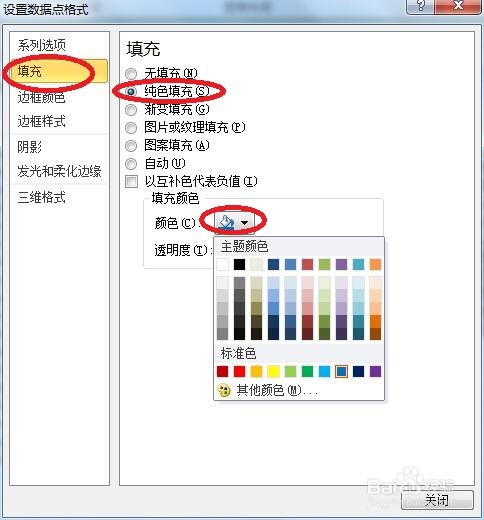
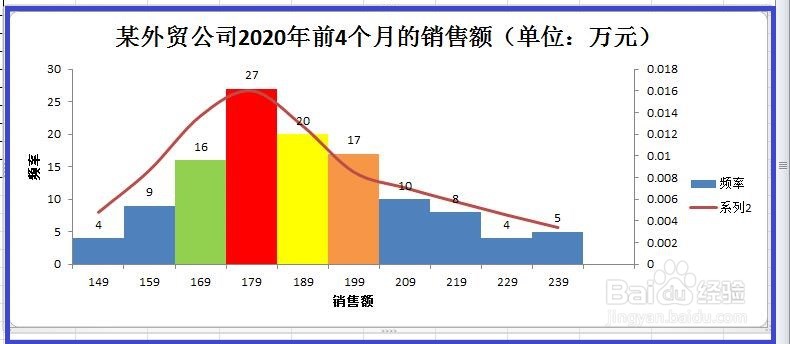 直方图
直方图 版权声明:
1、本文系转载,版权归原作者所有,旨在传递信息,不代表看本站的观点和立场。
2、本站仅提供信息发布平台,不承担相关法律责任。
3、若侵犯您的版权或隐私,请联系本站管理员删除。
4、文章链接:http://www.1haoku.cn/art_936426.html
 订阅
订阅